In diesem Tutorial werden wir Sie zur Installation führenauf Samsung Galaxy J6 Plus. Vollständige Credits an den XDA -anerkannten Entwickler Phhusson, um dies zu ermöglichen. Das Update befindet sich noch in der Beta -Phase und Sie können Fehler oder unbrauchbar entgegenwirken. Sie müssen es auf eigenes Risiko versuchen. Wenn etwas kaputt ist, können Sie das Stock -ROM -Bild auf Ihrem Samsung J6 Plus jederzeit zurückblitzen.
Wie wir wissen, erhält Samsung Galaxy J6 Plus (SM-J610F, J610G) kein offizielles Update sehr bald, aber jetzt können Sie den GSI-basierten Android 12-Build ausprobieren. Ein GSI (generisches Systembild) ist ein Systembild mit minimalen Konfigurationen für Android -Geräte. Es wirkt als reine Android -Implementierung ohne Änderungen oder Änderungen am ASOP -Code (Android Open Source Project).
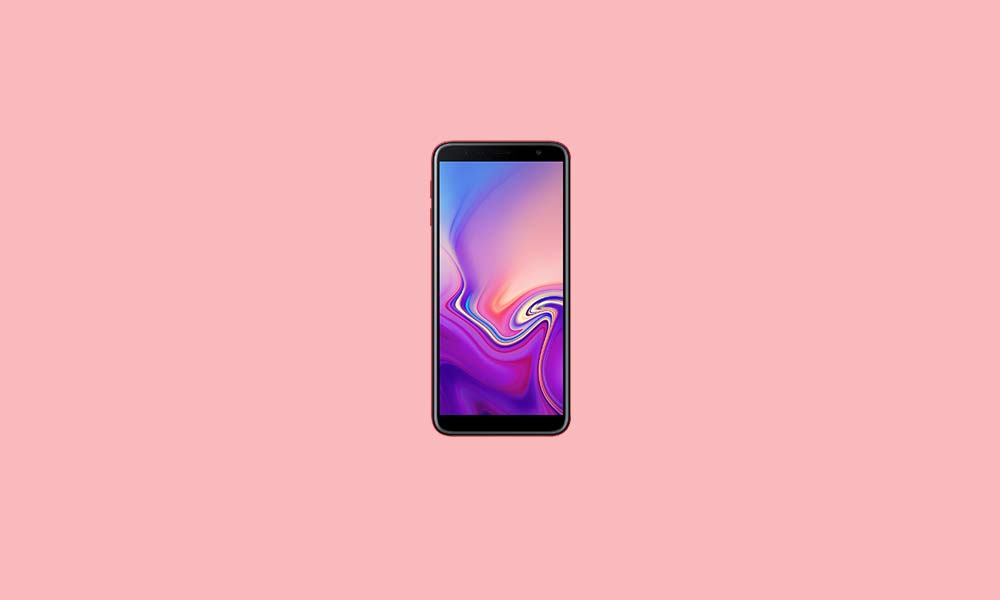
Android 12 und seine Funktionen
dreht sich alles um eine verbesserte Personalisierung und eine überarbeitete Benutzeroberfläche, die den Weg verändert, um einen dynamischen Ausdruck und ein ganz neues Designelement zu erzielen. Es ist ein Nachfolger des Android 11 der letzten Generation, der sich im Grunde auf die Privatsphäre und Sicherheit der Benutzerdaten konzentrierte. Während sich der Android 12 nicht nur auf Datenschutzmerkmale, sondern auch auf visuelle Behandlung konzentrierte.
Wenn man über die Funktionen spricht, gibt es alle neuen und farbenfrohen, aber minimalen Widgets, die jetzt dynamischer sind als je zuvor. Während das dynamische Thema mit den Hintergrundbildern nach Ihrer Stimmung ausdrucksvoller ist. Der Benachrichtigungsschatten, der Sperrbildschirm und die Benachrichtigungen, der Blicksbildschirm, die Lautstärkeregler, schnelle Abkürzungsfliesen, neue Stromversorgungsmenü, Übergänge oder Animationen usw. Aussehen und fühlt sich mit dem Design von 'Material, das du' entwirft, gut aus und fühlt sich gut an.
In der Zwischenzeit ist die beeindruckende Privatsphäre -Dashboard -Funktion, die Datenschutzanzeige oben auf dem Bildschirm, auch großartig. Während Scrolling-Screenshot-Unterstützung, verbesserte Benachrichtigungen und Quick-Reply-Funktionen, Suchfunktionen für das Gerät, eine einfache Wi-Fi-Freigabe, ein Handmodus, eine schnelle Tap-Funktion, den haptisch gekoppelten Audio-Effekt, Android 12-Updates über Google Play, App Hibernation , brandneue Emojis, verbessertes Auto-Rotate und vieles mehr.
So installieren Sie Android 12 auf Samsung Galaxy J6 Plus
Wie der Titel schon sagt, haben wir hier die Anforderungen und Schritte geteilt, um den AOSP Android 12 -Build auf der Samsung Galaxy J6 Plus -Variante zu blinken.
Befolgen Sie die folgenden Anforderungen, bevor Sie zum Leitfaden auf den Weg gehen.
Voraussetzungen
Bevor wir mit diesem Verfahren beginnen, würde ich Ihnen dringend empfehlen, eine zu erstellenauf Ihrem Gerät gespeichert. Darüber hinaus wird empfohlen, die in diesem Beitrag genannten Schritte sehr sorgfältig auszuführen, um dauerhafte Schäden zu vermeiden oder Ihr Gerät zu maxeln.
Laden Sie Ihr Telefon auf
Es wird dringend empfohlen, Ihr Mobilteil aufzuladen, bevor Sie den Bootloader entsperrten, um zu vermeiden, dass Ihr Gerät gelegentlich geschlossen wird, während Sie den Prozess durchlaufen. Stellen Sie sicher, dass Sie für einen reibungslosen Betrieb mindestens 50% der Ladung oder höher halten.
Laden Sie ADB- und Fastboot -Binärdateien herunter
Verwenden der() Sie können Ihr Android -Gerät in den Bootloader -Modus (Download -Modus) starten, der für Sie mit weiteren Schritten einfach auszuführen ist. ADB (Android Debug Bridge) erstellt eine Verbindung oder Brücke zwischen dem Gerät und dem Computer zu.
Fastboot ist ein erweiterteres Befehls -Dienstprogramm -Tool für Android -Geräte, das mit Computern funktioniert. Du kannst(Plattform-Tools).
Laden Sie Samsung USB -Treiber herunter
Ein USB -Treiber ist eine Reihe von Dateien, mit denen Sie im Grunde genommen eine erfolgreiche und starke Verbindung zwischen einem mobilen Gerät mit einem Computer mit einem USB -Datenkabel erstellen können. Es ist nützlich, Dateien zwischen den angeschlossenen Geräten, Flash -Dateien auf dem Mobilteil und mehr zu übertragen.
Es ist auch erwähnenswert, dass nicht nur mobile Geräte, sondern auch andere externe Geräte USB -Treiber auf einem Windows -Computer verwenden und ausführen können. Wie Maus, Tastatur, Drucker, externe Festplatten, Lautsprecher, USB -Flash -Laufwerke usw. Sie können sich greifen lassenHier.
Schalte Bootloader in deinem Telefon:
Um ein individuelles ROM zu genießen, müssen Sie zuerst.
Laden Sie Android 12 ROM herunter:
Hier finden Sie das gesamte Android 12 Custom ROM für Ihr Samsung Galaxy J6 Plus. Um herauszufinden, welche Version heruntergeladen werden soll, müssen Sie zuerst prüfen, welche.
Laden Sie Android 12 Gapps herunter:
Es ist erwähnenswert, dass die meisten ROMs von Drittanbietern AOSP (Android Open Source Project) (auch als Aftermarket-Firmware bekannt) ohne vorinstalliertes Google Apps-Paket kommen. Sie können die manuell installierendurch folgt unserem Leitfaden.
Warnung!
GetDroidTips ist nicht für eine Art von Problem verantwortlich, die Ihrem Gerät möglicherweise auftreten, wenn Sie es auf einem anderen Gerät blinken und es abziegeln. Mach es auf eigenes Risiko.
Anweisungen zu installieren:
- Zunächst müssen Sie einen Werksreset auf Ihrem Samsung Galaxy J6 Plus durchführen. [Sie können auch den Wiederherstellungsmodus neu starten und das Werksreset durchführen]
- Denken Sie daran, dass OEM -Entsperren und USB -Debuggen bereits auf Ihrem Telefon aktiviert sind. Wenn nicht, tun Sie das auch.
- Wir gehen davon aus, dass Sie das ADB & Fastboot -Tool auf Ihrem PC bereits installiert haben.
- Übertragen Sie nun die heruntergeladene Android 12 GSI -Datei auf Ihren Computer und extrahieren Sie sie. Stellen Sie sicher, dass Sie die kopieren und einfügenSystem.imgUndvbmeta.imgDateien in den Ordner ADB & Fastboot zur Leichtigkeit.
- Schließen Sie Ihr Android -Gerät einfach mit dem USB -Kabel mit dem PC/Laptop an und autorisieren Sie das Gerät (falls aufgefordert).
- Starten Sie nun eine Eingabeaufforderung auf Ihrem PC über den extrahierten GSI -Ordner, indem Sie CMD in die Adressleiste eingeben und die Eingabetaste auf Ihrer Tastatur drücken.
- Starten Sie Ihr Gerät in den Bootloader -Modus oder den Fastboot -Modus, indem Sie den folgenden Befehl in der Eingabeaufforderung eingeben und die Eingabetaste drücken:
adb reboot bootloader
- Dadurch wird Ihr Telefon in den Fastboot -Modus neu gestartet.
- Anschließend müssen Sie Android Verified Boot (AVB) deaktivieren, indem Sie den folgenden Befehl ausführen:
fastboot flash vbmeta vbmeta.img
- Geben Sie als Nächstes den folgenden Befehl ein und klicken Sie auf die Schaltfläche Eingabetaste, um die vorhandene Systempartition auf Ihrem Gerät zu löschen:
fastboot erase system
- Verwenden Sie den folgenden Befehl, um das Android 12 GSI -Paket zu installieren:
fastboot flash system system.img
- Der Installationsprozess beginnt und dauert einige Zeit. Also, warte darauf.
- Sobald der Installationsprozess abgeschlossen ist, müssen Sie den folgenden Befehl eingeben, um die Benutzerdatenpartition zu löschen:
fastboot -w
- Starten Sie Ihr Gerät schließlich neu, indem Sie den folgenden Befehl ausführen:
fastboot reboot
- Genießen! Der erste Start kann einige Zeit nach dem Betriebssystem -Upgrade dauern. Jetzt sollte Ihr Samsung Galaxy J6 Plus erfolgreich in das Android 12 -System starten.
Abschluss
Das Blinken der portierten Android 12 auf Ihrem Samsung Galaxy J6 Plus bietet einen frühen Vorgeschmack auf die neueste Android OS -Version. Es sieht so aus, als würde das Samsung Galaxy J6 Plus -Modell das Android 12 -Update offiziell vom Hersteller nicht erhalten. Es ist also eine gute Idee, die meisten Funktionen und die visuelle Behandlung zu erhalten. Wenn Sie jedoch zusätzliche Fehler oder Stabilitätsprobleme finden, sollten Sie sie dem jeweiligen Forum melden.
Das war's, Leute. Wir gehen davon aus, dass dieser Leitfaden für Sie hilfreich war. Für weitere Fragen können Sie unten kommentieren.

![Liste der besten benutzerdefinierten ROMs für Samsung Galaxy A7 2016 [Aktualisiert]](https://whileint.com/statics/image/placeholder.png)